ສາລະບານ
ໃນ Canva ທ່ານສາມາດສ້າງໂຄງການທີ່ມີ hyperlinks ຕິດກັບອົງປະກອບຕ່າງໆ, ເຊິ່ງເຮັດໃຫ້ຜູ້ຊົມມີເສັ້ນທາງໂດຍກົງເພື່ອນໍາທາງໄປຫາເວັບໄຊທ໌ແລະຫນ້າຕ່າງໆ. ນີ້ແມ່ນເປັນປະໂຫຍດຫຼາຍສໍາລັບຜູ້ທີ່ສ້າງແບບຟອມແລະການນໍາສະເຫນີຜູ້ທີ່ກໍາລັງຊອກຫາການມີສ່ວນພົວພັນ.
ຂ້ອຍຊື່ Kerry, ນັກສິລະປິນ ແລະນັກອອກແບບກາຟິກທີ່ມັກຊອກຫາເທັກໂນໂລຍີທີ່ເຂົ້າເຖິງໄດ້ເພື່ອໃຊ້ໃນການສ້າງໂຄງການຂອງຂ້ອຍ. ຫນຶ່ງໃນເວທີທີ່ຂ້ອຍມັກໃຊ້ໃນການສ້າງແບບໂຕ້ຕອບແມ່ນ Canva ນັບຕັ້ງແຕ່ມີທາງເລືອກທີ່ອະນຸຍາດໃຫ້ຜູ້ຊົມຄລິກໃສ່ລັກສະນະຕ່າງໆຂອງໂຄງການເຊິ່ງສາມາດນໍາພວກເຂົາໄປຫາຂໍ້ມູນເພີ່ມເຕີມໄດ້!
ໃນໂພສນີ້, ຂ້ອຍຈະອະທິບາຍຂັ້ນຕອນໃນການລວມເອົາ hyperlink ໃນໂຄງການຂອງເຈົ້າຢູ່ Canva. ນີ້ແມ່ນຄຸນສົມບັດທີ່ດີທີ່ຈະຍົກລະດັບໂຄງການຂອງທ່ານ, ໂດຍສະເພາະໃນເວລາທີ່ສ້າງຂໍ້ຄວາມຫຼືອຸປະກອນທີ່ມັນຈະເປັນປະໂຫຍດສໍາລັບຜູ້ຊົມທີ່ຈະມີການເຊື່ອມຕໍ່ທີ່ສາມາດເຂົ້າເຖິງໄດ້.
ທ່ານພ້ອມທີ່ຈະເລີ່ມຕົ້ນບໍ? ສິ່ງມະຫັດ - ໃຫ້ເຮົາຮຽນຮູ້ວິທີຕິດ hyperlinks ເຫຼົ່ານັ້ນ!
Key Takeaways
- Hyperlinks ແມ່ນລິ້ງທີ່ເຈົ້າສາມາດເພີ່ມໃສ່ໂຄງການຂອງເຈົ້າທີ່ຕິດກັບຂໍ້ຄວາມ ຫຼືອົງປະກອບກາຟິກ ເພື່ອໃຫ້ຜູ້ຊົມສາມາດຄລິກໃສ່ພວກມັນ ແລະຖືກນໍາໄປຫາເວັບໄຊທ໌ ຫຼືໜ້າເວັບ. .
- ທ່ານສາມາດເຊື່ອມໂຍງທັງສອງເວັບໄຊທ໌ ແລະໜ້າປັດຈຸບັນໃນໂຄງການ Canva ຂອງທ່ານໂດຍໃຊ້ວິທີນີ້.
- ເພື່ອເພີ່ມລິ້ງຈາກເວັບໄຊທ໌ອື່ນໄປຫາໂຄງການຂອງທ່ານ, ທ່ານສາມາດຄົ້ນຫາມັນໄດ້ໃນແຖບເຄື່ອງມື hyperlink. ຫຼືຄັດລອກແລະວາງ URL ຈາກແຖບອື່ນ.
ວິທີການເພີ່ມ Hyperlinks ກັບໂຄງການຂອງທ່ານໃນ Canva
ທ່ານຮູ້ບໍ່ວ່າທ່ານສາມາດເພີ່ມ hyperlinks ກັບຂໍ້ຄວາມໃນໂຄງການ Canva ຂອງທ່ານໄດ້? ຖ້າທ່ານບໍ່ຮູ້ວ່າ hyperlink ແມ່ນຫຍັງ, ມັນເປັນການເຊື່ອມຕໍ່ທີ່ສາມາດຄລິກໄດ້ທີ່ຈະນໍາຜູ້ທີ່ຄລິກໃສ່ມັນໄປຫາການເຊື່ອມຕໍ່ສະເພາະ, ບໍ່ວ່າຈະເປັນເວັບໄຊທ໌ຫຼືຫນ້າສື່ສັງຄົມ.
ໂດຍສະເພາະໃນໂລກມື້ນີ້. ບ່ອນທີ່ມີປະຕິສໍາພັນຫຼາຍຂື້ນອອນໄລນ໌, ການເພີ່ມ hyperlinks ເຂົ້າໃນວຽກງານຂອງທ່ານແມ່ນວິທີທີ່ງ່າຍທີ່ຈະມີສ່ວນຮ່ວມກັບຜູ້ຊົມຂອງທ່ານແລະຫຼຸດຜ່ອນຂະບວນການທີ່ຈະນໍາພວກເຂົາໄປຫາສະຖານທີ່ສໍາຄັນທີ່ມີຂໍ້ມູນທີ່ກ່ຽວຂ້ອງ.
ມັນເປັນຫນຶ່ງໃນລັກສະນະນີ້. ແພລດຟອມມີປະໂຫຍດຫຼາຍເພາະມັນຊ່ວຍໃຫ້ຜູ້ໃຊ້ ແລະຜູ້ສ້າງສາມາດຂະຫຍາຍວຽກຂອງເຂົາເຈົ້າດ້ວຍປະສົບການ ແລະຄວາມພະຍາຍາມໃນການຂຽນລະຫັດໜ້ອຍໜຶ່ງ! ນອກຈາກນັ້ນ, ມັນຍັງຊ່ວຍໃຫ້ທ່ານມີໂອກາດທີ່ຈະນໍາໃຊ້ຄຸນສົມບັດນີ້ໃນຂະນະທີ່ຮັກສາການຄວບຄຸມທີ່ສ້າງສັນ. ໂຄງການ, ຂ້າພະເຈົ້າຕ້ອງການທີ່ທໍາອິດທີ່ຈະບອກວ່າທ່ານຈະຈໍາເປັນຕ້ອງສາມາດ flip ຈາກແຖບຫຼື app ທີ່ທ່ານມີ Canva ເປີດຕົວທ່ອງເວັບເພື່ອສໍາເນົາເອົາຫນ້າທີ່ທ່ານຕ້ອງການ hyperlink ໄດ້.
ບໍ່ມີຫຍັງເປັນ ກັງວົນໃຈເພາະວ່າມັນເປັນຂະບວນການທີ່ງ່າຍດາຍ, ແຕ່ພຽງແຕ່ຕ້ອງການແຈ້ງໃຫ້ເຈົ້າຮູ້ກ່ອນທີ່ພວກເຮົາຈະເລີ່ມຕົ້ນ! ເປີດໂຄງການໃຫມ່ຫຼືອັນໜຶ່ງທີ່ທ່ານກຳລັງເຮັດວຽກຢູ່ໃນແພລດຟອມ Canva.
ຂັ້ນຕອນ 2: ໃສ່ຂໍ້ຄວາມ ຫຼືຄລິກໃສ່ກ່ອງຂໍ້ຄວາມ ຫຼືອົງປະກອບໃດນຶ່ງທີ່ເຈົ້າໄດ້ລວມເຂົ້າໃນໂຄງການຂອງເຈົ້າທີ່ເຈົ້າຕ້ອງການເຮັດເປັນ ຫນ້າທໍາອິດສໍາລັບການເຊື່ອມຕໍ່ຂອງທ່ານ.
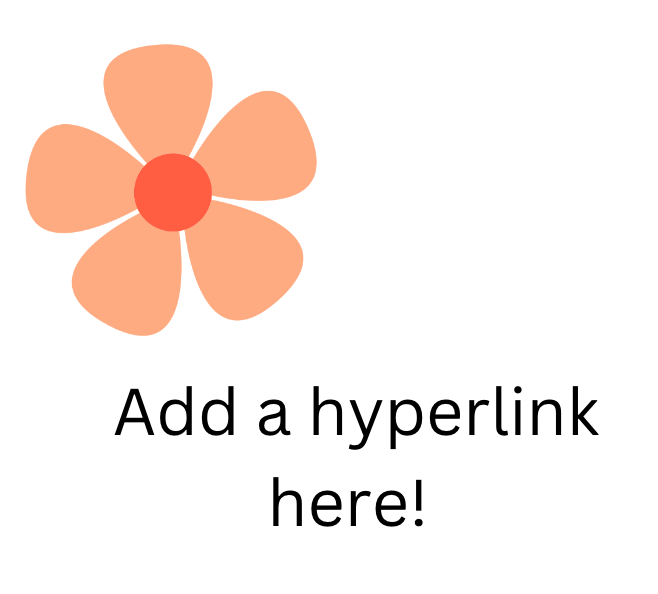
ຂັ້ນຕອນທີ 3: ເນັ້ນໃສ່ກ່ອງຂໍ້ຄວາມ ຫຼືອົງປະກອບທີ່ທ່ານຕ້ອງການໃຊ້ສຳລັບ hyperlink. ຢູ່ເທິງສຸດຂອງຜ້າໃບຂອງທ່ານ, ແຖບເຄື່ອງມືເພີ່ມເຕີມຈະ ປາກົດດ້ວຍຕົວເລືອກການແກ້ໄຂ. ໄປທາງຂວາຂອງມັນ, ທ່ານຈະເຫັນປຸ່ມທີ່ຄ້າຍຄືກັບສາມຈຸດ. ຄລິກໃສ່ມັນແລ້ວທ່ານຈະເຫັນຕົວເລືອກຫຼາຍຂຶ້ນ!
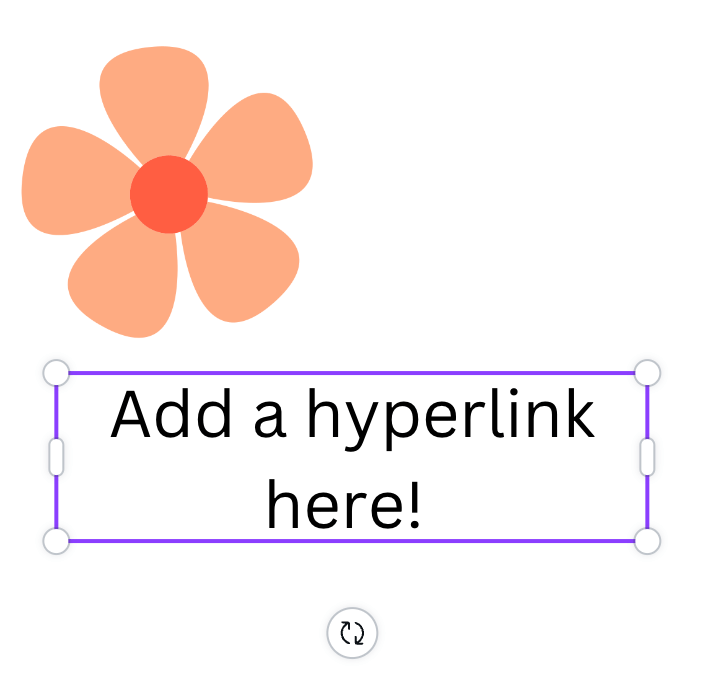
ຂັ້ນຕອນທີ 4: ຊອກຫາປຸ່ມທີ່ຄ້າຍຄືກັບຕ່ອງໂສ້ເຊື່ອມຕໍ່ສອງອັນ. (ນີ້ຈະຖືກຕິດສະຫຼາກເຊື່ອມຕໍ່ຖ້າທ່ານເລື່ອນໃສ່ສັນຍາລັກ.) ໃຫ້ຄລິກໃສ່ປຸ່ມນັ້ນເພື່ອໃສ່ຫນ້າຫຼືເວັບໄຊທ໌ທີ່ທ່ານຕ້ອງການ hyperlink ກັບອົງປະກອບນັ້ນ.
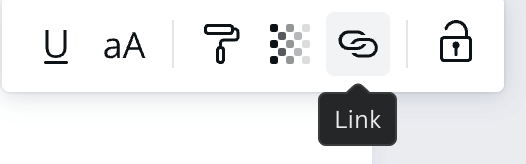
ໃຫ້ສັງເກດວ່າມີສອງວິທີທີ່ແຕກຕ່າງກັນທີ່ຈະລວມເອົາການເຊື່ອມຕໍ່ສໍາລັບ hyperlink ຂອງທ່ານ. ອັນທໍາອິດແມ່ນການຊອກຫາມັນໂດຍໃຊ້ຊື່ເວັບໄຊທ໌ຢູ່ໃນເມນູ hyperlink ນີ້. (ພຽງແຕ່ພິມມັນເຂົ້າໄປແລ້ວຄົ້ນຫາ!)
ອັນທີສອງແມ່ນການຄັດລອກແລະວາງ URL ເຂົ້າໄປໃນແຖບຄົ້ນຫາ hyperlink, ເຊິ່ງຂ້ອຍຈະທົບທວນຂ້າງລຸ່ມນີ້.
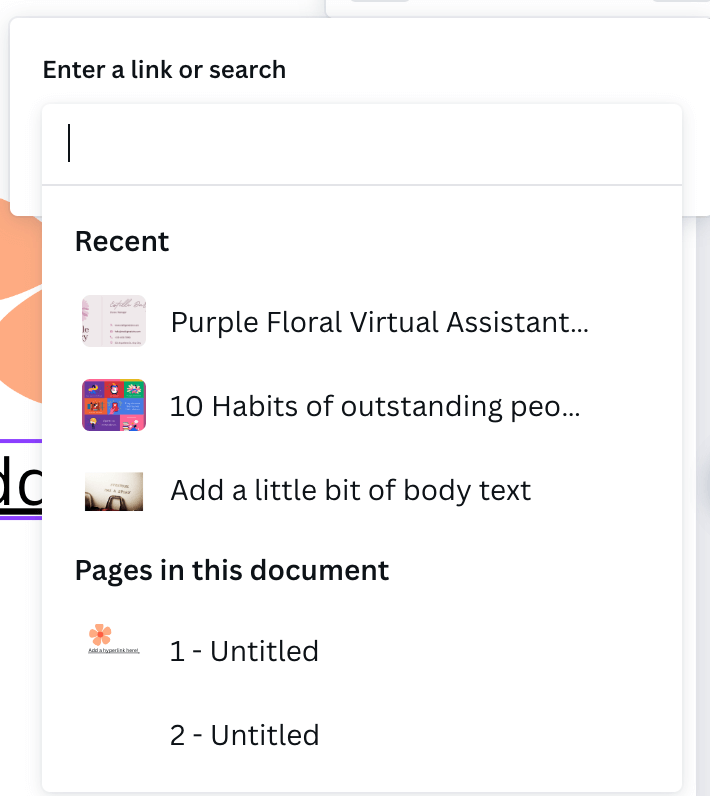
ທ່ານສາມາດເລືອກໄດ້ເຊັ່ນກັນ. ເພື່ອ hyperlink ກັບຫນ້າຕ່າງໆໃນໂຄງການຂອງທ່ານທີ່ຈະມີຢູ່ໃນເມນູນັ້ນໂດຍອັດຕະໂນມັດ.
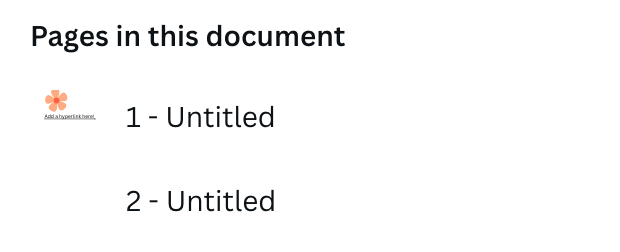
ຂັ້ນຕອນ 5: ເພື່ອ hyperlink ໂດຍການຄັດລອກແລະວາງ URL ເຂົ້າໄປໃນທາງເລືອກ hyperlink, ເປີດເວັບໄຊທ໌ ທີ່ທ່ານຕ້ອງການທີ່ຈະເຊື່ອມຕໍ່ໃນແຖບຫຼືປ່ອງຢ້ຽມໃຫມ່. ເນັ້ນໃສ່ URL ໂດຍການຄລິກ ແລະລາກໃສ່ຂໍ້ຄວາມທັງໝົດແລ້ວຄລິກຂວາ, ຈາກນັ້ນເລືອກສຳເນົາ. (ຖ້າໃຊ້ Mac, ທ່ານສາມາດເນັ້ນ ແລະຄລິກຄໍາສັ່ງ C.)

ຂັ້ນຕອນ 6: ກັບໄປທີ່ເວັບໄຊທ໌ Canva ແລະໃນແຖບຄົ້ນຫາ hyperlink, ວາງ URL ຈາກເວັບໄຊທ໌ຂອງທ່ານ. ທ່ານສາມາດເຮັດໄດ້ໂດຍການຄລິກຂວາທີ່ຫນູຂອງທ່ານແລະຫຼັງຈາກນັ້ນເລືອກເອົາທາງເລືອກການວາງ. (ໃນ Mac, ທ່ານສາມາດຄລິກໃສ່ແຖບຄົ້ນຫານັ້ນ ແລະກົດ Command V ເທິງແປ້ນພິມໄດ້.) ໃສ່ກ່ອງຂໍ້ຄວາມ ຫຼືອົງປະກອບໃດກໍໄດ້ທີ່ທ່ານເລືອກສຳລັບໂຄງການຂອງເຈົ້າ! ເຈົ້າສາມາດເຮັດອັນນີ້ຫຼາຍເທື່ອຕາມທີ່ເຈົ້າຕ້ອງການຕະຫຼອດໂຄງການ. ສິ່ງທີ່ທ່ານຕ້ອງເຮັດແມ່ນເຮັດຊ້ໍາຂັ້ນຕອນທີ່ໄດ້ອະທິບາຍຂ້າງເທິງ.
ຄວາມຄິດສຸດທ້າຍ
ການເພີ່ມ hyperlinks ກັບໂຄງການ Canva ເປັນຄຸນສົມບັດທີ່ດີສໍາລັບທັງຜູ້ຊ່ຽວຊານ ແລະຜູ້ໃຊ້ສ່ວນບຸກຄົນຄືກັນ. ການໃສ່ລິ້ງທີ່ສາມາດຄລິກໄດ້ເຂົ້າໄປໃນໂຄງການຂອງທ່ານເຮັດໃຫ້ຜູ້ຊົມສາມາດເຂົ້າເຖິງຂໍ້ມູນທີ່ສໍາຄັນຫຼືທີ່ກ່ຽວຂ້ອງຢູ່ໃນເວັບໄຊທ໌ອື່ນໆໃນສະຖານທີ່ຫນຶ່ງທີ່ງ່າຍດາຍ! (ດີຫຼາຍສຳລັບການນຳສະເໜີ ຫຼືເອກະສານທີ່ຄົນສາມາດລົງທະບຽນລາຍຊື່ທາງໄປສະນີ, ແລະອື່ນໆ.)
ໂຄງການປະເພດໃດແດ່ທີ່ທ່ານເຫັນວ່າດີທີ່ສຸດທີ່ຈະລວມເອົາລິ້ງເຊື່ອມໂຍງເຂົ້າກັນ? ເຈົ້າພົບເຄັດລັບ ຫຼືຄຳແນະນຳທີ່ເຈົ້າຢາກແບ່ງປັນກັບຄົນອື່ນໃນຫົວຂໍ້ນີ້ບໍ? ຂຽນຄຳເຫັນໃນພາກສ່ວນລຸ່ມນີ້ດ້ວຍການປະກອບສ່ວນຂອງທ່ານ!

